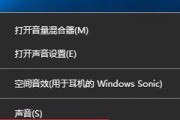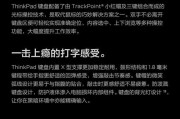在数字时代,移动设备与笔记本电脑之间的文件共享已成为日常工作与学习的重要组成部分。无论是移动办公还是娱乐消遣,一个高效、便捷的共享方案都是不可或缺的。本文将为您详细解读如何通过不同的方法实现手机与笔记本电脑之间的文件共享,并提供一些实用技巧和常见问题的解答,帮助您顺利完成设备间的互联互通。
一、准备工作:了解共享的多种方式
在开始具体操作步骤之前,我们首先需要了解几种常见的手机与笔记本电脑共享方式,以便根据自身的需求和设备功能做出合适的选择。
1.使用有线连接
有线连接是最为直观的共享方式,它通过USB数据线将手机与笔记本电脑连接起来,实现数据传输。这种方式的优点是兼容性好,传输速度快,但需要物理连接,且较为麻烦。
2.利用无线网络
借助无线网络可以实现更为灵活的数据共享。无论是通过蓝牙传输还是创建热点共享,无线连接的方式都让用户摆脱了线缆的束缚,方便快捷。
3.利用云服务
云服务是近年来较为流行的共享方式之一。通过上传文件到云服务器,再从另一设备下载,用户可以不受地域限制地实现数据共享。这种方式依赖于稳定的网络环境和足够的云存储空间。
4.使用第三方软件
市场上存在多种第三方软件可以支持不同操作系统间的共享,例如AirDroid、Pushbullet等。它们通常提供更丰富的功能,比如远程控制、跨平台消息传递等。

二、具体操作步骤
一、使用有线连接共享文件
1.1准备工作
确保手机具备USB调试模式,并将设备连接至笔记本电脑。
1.2具体步骤
步骤一:在手机上启用“USB调试”模式。
步骤二:用USB数据线将手机与笔记本电脑连接。
步骤三:在笔记本上打开“我的电脑”,找到移动设备的图标。
步骤四:双击该图标,即可访问手机内存中的文件。
步骤五:进行文件的拖拽、复制和粘贴操作。
二、利用无线网络实现共享
2.1使用蓝牙进行传输
2.1.1具体步骤
步骤一:在手机的“设置”中启用蓝牙功能。
步骤二:在笔记本电脑上同样开启蓝牙,并使设备可见。
步骤三:在手机上搜索可用的蓝牙设备,并与笔记本连接。
步骤四:选择要共享的文件,点击“分享”,选择蓝牙传输。
步骤五:在笔记本端接收文件。
2.2利用WiFi热点共享
2.2.1具体步骤
步骤一:在手机上创建一个WiFi热点。
步骤二:在笔记本电脑上连接到该WiFi网络。
步骤三:通过网络共享文件夹或Windows资源管理器进行文件传输。
三、利用云服务同步数据
3.1选择适合自己的云服务
步骤一:选择一个提供文件同步服务的云平台,如百度网盘、腾讯微云等。
步骤二:创建账号并安装对应的客户端在各设备。
3.2具体步骤
步骤一:在手机上将文件上传到云服务。
步骤二:在笔记本电脑登录相同的云服务账号,并下载文件。
四、通过第三方软件共享
4.1选择一款合适的第三方共享软件
步骤一:在两个设备上分别下载并安装同一款共享软件,如AirDroid。
步骤二:确保两个设备连接在同一网络下。
4.2具体步骤
步骤一:在手机上登录共享软件账户。
步骤二:在笔记本上通过浏览器访问共享软件的网络界面。
步骤三:通过网络界面控制手机,实现文件上传下载和管理。

三、常见问题与实用技巧
常见问题
1.文件传输速度太慢怎么办?
检查并优化网络连接,关闭不必要的后台应用程序,清理手机存储空间。
2.有线传输时无法识别设备怎么办?
确认手机是否正确开启了USB调试模式,尝试更换USB线缆或端口,安装或更新相应的驱动程序。
3.通过云服务同步时,文件上传失败?
检查网络连接是否稳定,查看云服务的使用限制和网络状况,或尝试重新上传。
实用技巧
应用软件可以设置文件备份和同步,上传到云端后,换设备也能轻松访问。
在进行文件传输时,应确保文件格式兼容,以避免兼容性问题。
在共享敏感信息时,务必使用加密方式保证传输安全。

四、综合以上
实现手机和笔记本电脑间的文件共享并不困难,关键在于根据自己的需求选择合适的共享方式。无论是有线连接、无线网络、云服务还是第三方软件,每种方法都有其特定的优势和适用场景。同时,对于常见的问题我们也提供了相应的解决技巧。现在,您已经拥有了全面的共享知识,不妨开始尝试,一步步将您的数字生活连接得更加紧密。
标签: #笔记本电脑